4 formas de cambiar tu fondo de pantalla en Android
Publicado: 2021-05-15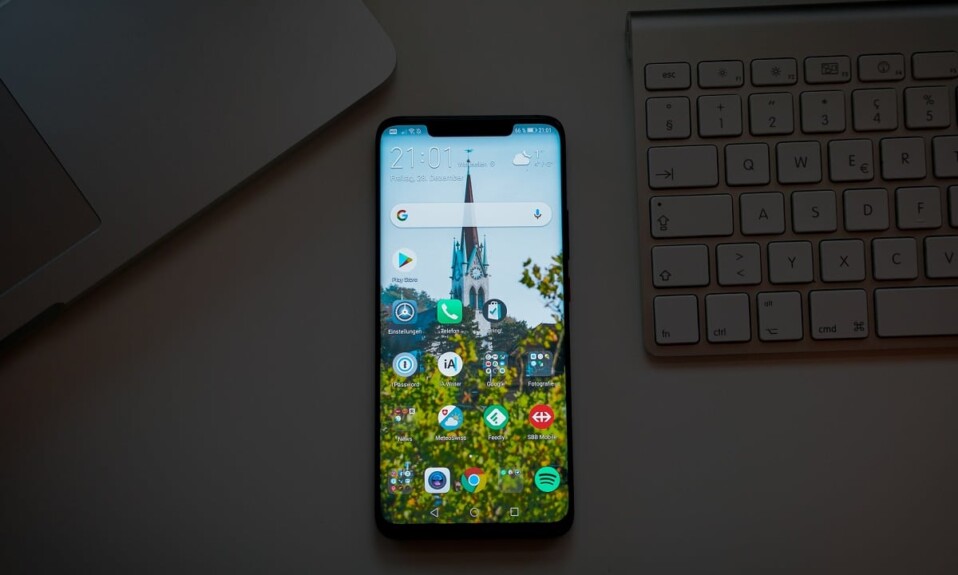
La identidad de cada dispositivo y su propietario está determinada por el tipo de fondos de pantalla que tiene el dispositivo. Estos fondos de pantalla definen la apariencia completa de su teléfono inteligente y lo hacen visualmente atractivo. Si eres un usuario de Android y quieres mostrar tu personalidad, aquí hay una guía para ayudarte a descubrir cómo cambiar tu fondo de pantalla en Android.

Contenido
- ¿No puede cambiar el fondo de pantalla en el teléfono Android? veamos como
- Método 1: seleccione una imagen de la galería como fondo de pantalla
- Método 2: use el selector de papel tapiz incorporado en Android
- Método 3: use aplicaciones de fondo de pantalla de Play Store
- Método 4: use la aplicación de cambiador automático de fondos de pantalla
¿No puede cambiar el fondo de pantalla en el teléfono Android? veamos como
¿Por qué cambiar tu fondo de pantalla?
Los dispositivos Android se destacan de la competencia debido a su capacidad de personalizarse y modificarse. Una de las mejores maneras de hacer que su dispositivo Android se vea mejor es cambiando el fondo de pantalla. Si es un nuevo usuario de Android, su dispositivo probablemente tenga el fondo de pantalla estándar. Este fondo de pantalla difícilmente coincide con tu gusto, y cambiarlo puede ser la opción ideal. Para los nuevos usuarios de Android, el proceso puede ser un poco extraño, así que siga leyendo para descubrir cómo puede cambiar el fondo de pantalla de Android y alterar la apariencia completa de su teléfono inteligente.
Método 1: seleccione una imagen de la galería como fondo de pantalla
Su Galería probablemente tenga sus imágenes favoritas que serían fondos de pantalla ideales para su dispositivo. Android permite a los usuarios seleccionar imágenes de la galería y establecerlas como fondo en su pantalla. Así es como puede configurar una imagen de su galería como fondo de pantalla en Android:
1. Abra la aplicación Galería en su dispositivo Android.
2. Desde sus imágenes, navegue y busque la imagen que desea establecer como fondo de pantalla.
3. En la esquina superior derecha de la imagen, toque los tres puntos para ver más opciones. Esta opción puede ubicarse de manera diferente según su aplicación Galería, pero el objetivo es encontrar el botón que abre todas las configuraciones relacionadas con la imagen .

4. De las opciones que se muestran, toque "Usar como". Una vez más, esta opción puede ser diferente para su dispositivo y puede decir 'Establecer como'.
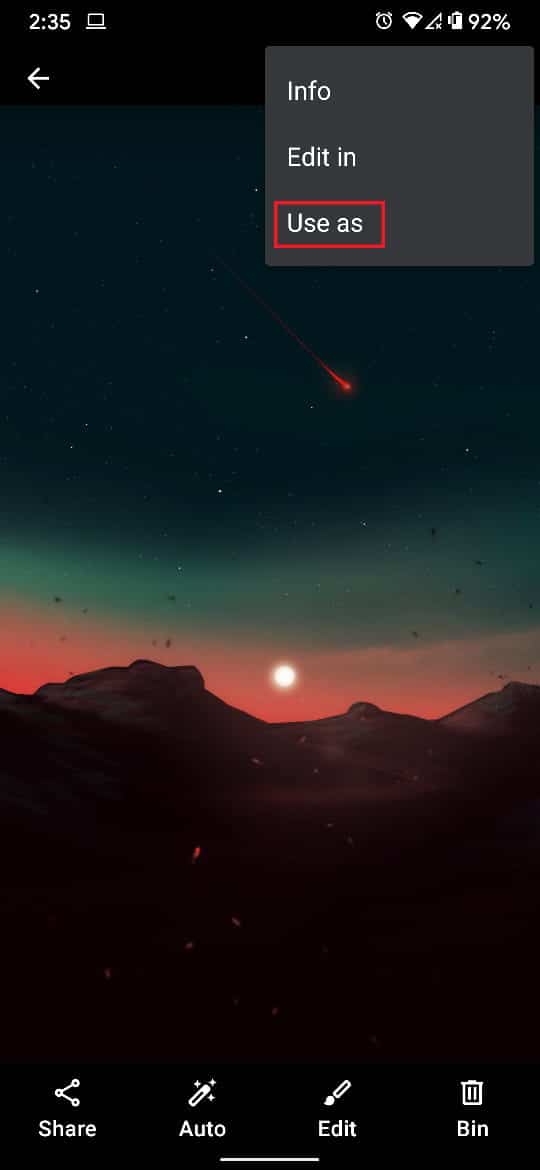
5. En el panel 'Acción completa usando' , toque la opción que muestra su aplicación de galería y dice Fondo de pantalla.
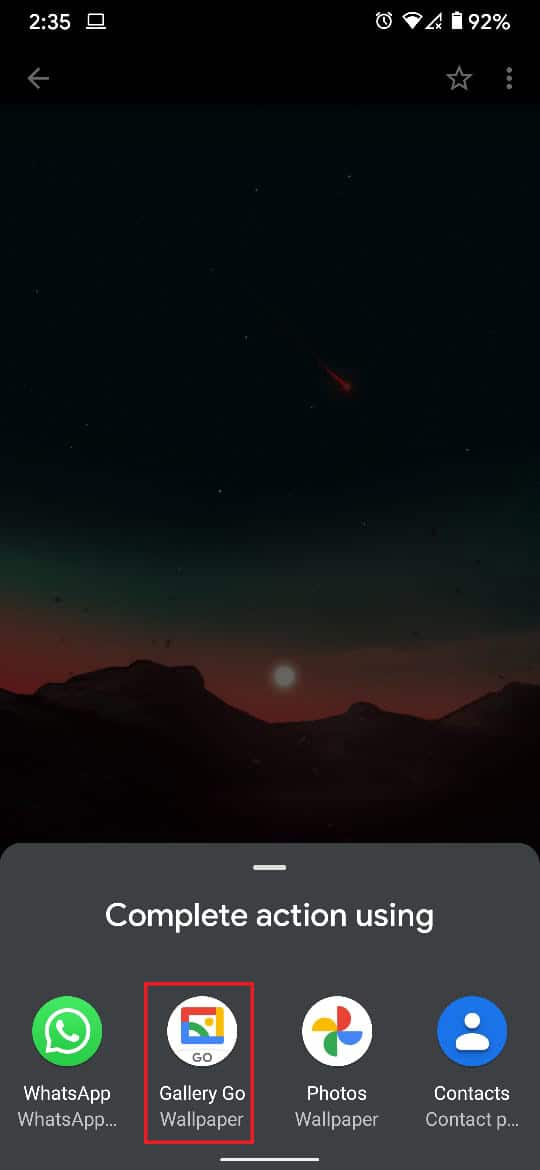
6. Será redirigido a la página de vista previa, donde su galería le dará una estimación aproximada de cómo se verá el fondo de pantalla.
7. Puede tocar los paneles 'Pantalla de inicio' y 'Pantalla de bloqueo' para ver cómo se verá el fondo de pantalla en su dispositivo. También puede ajustar el tamaño del fondo de pantalla tocando el icono de 'flechas opuestas' en la parte inferior.
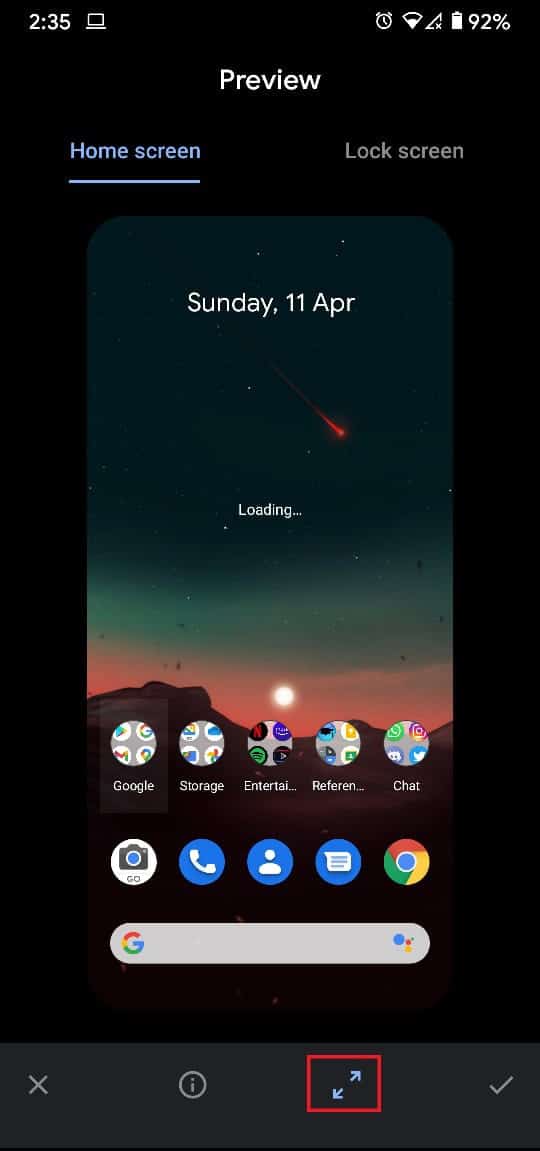
8. Una vez que esté satisfecho con todas las configuraciones, toque el botón de verificación en la esquina inferior derecha de la pantalla para continuar.
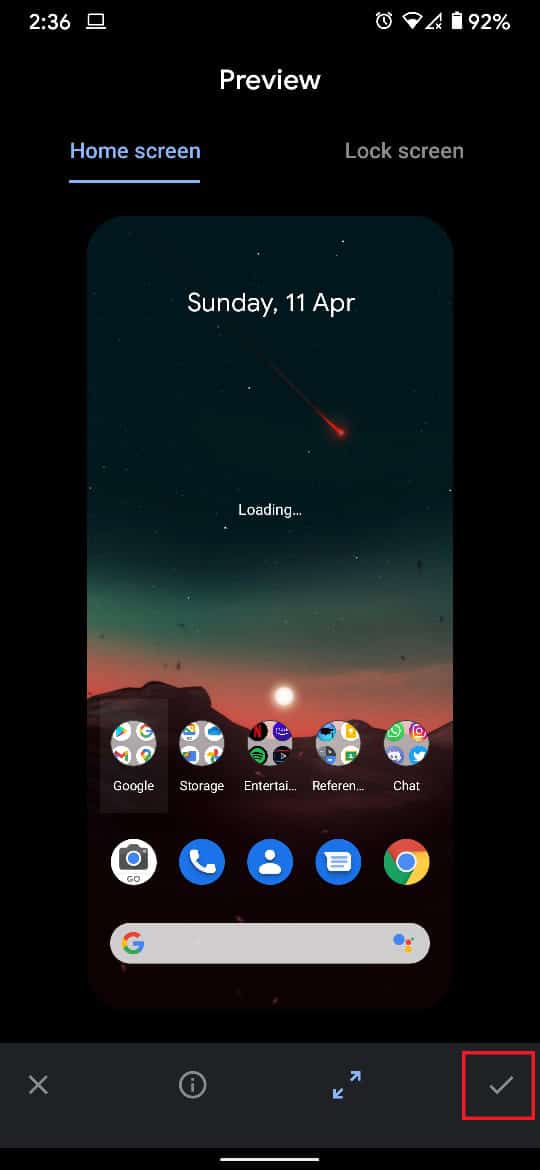
9. Aparecerá una ventana que le preguntará si desea configurar el fondo de pantalla como su pantalla de inicio , su pantalla de bloqueo o ambas.
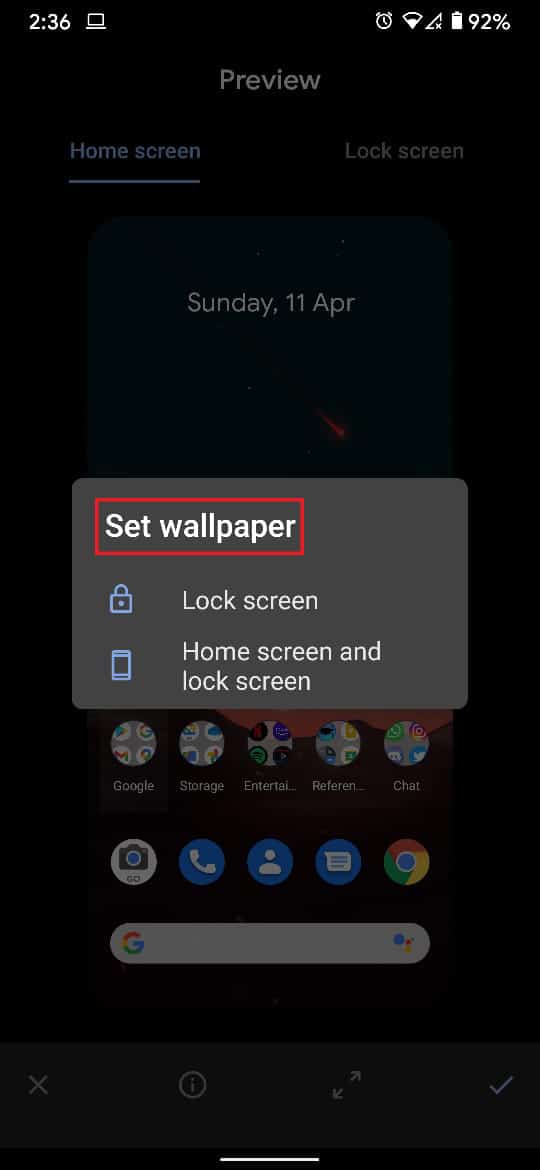
10. Toque cualquier opción según sus requisitos y el fondo de pantalla de su dispositivo Android se cambiará en consecuencia.
Lea también: Las 10 mejores aplicaciones gratuitas de fondos de pantalla de Android
Método 2: use el selector de papel tapiz incorporado en Android
Todos los dispositivos Android tienen algunos fondos de pantalla que el fabricante ha guardado antes de que se venda el teléfono. Si bien la gama de estos fondos de pantalla es limitada, a menudo tienen algunas opciones geniales que pueden ir con tu personalidad. Así es como puede usar las funciones integradas en su dispositivo y configurar el fondo de pantalla en la pantalla de inicio de Android:
1. En la pantalla de inicio de su dispositivo Android, busque un lugar vacío, libre de aplicaciones y widgets.
2. Toque y mantenga presionado ese espacio vacío hasta que se abran las opciones de personalización.

3. Pulse en 'Estilos y fondos de pantalla' para ver los fondos de pantalla disponibles en su dispositivo.
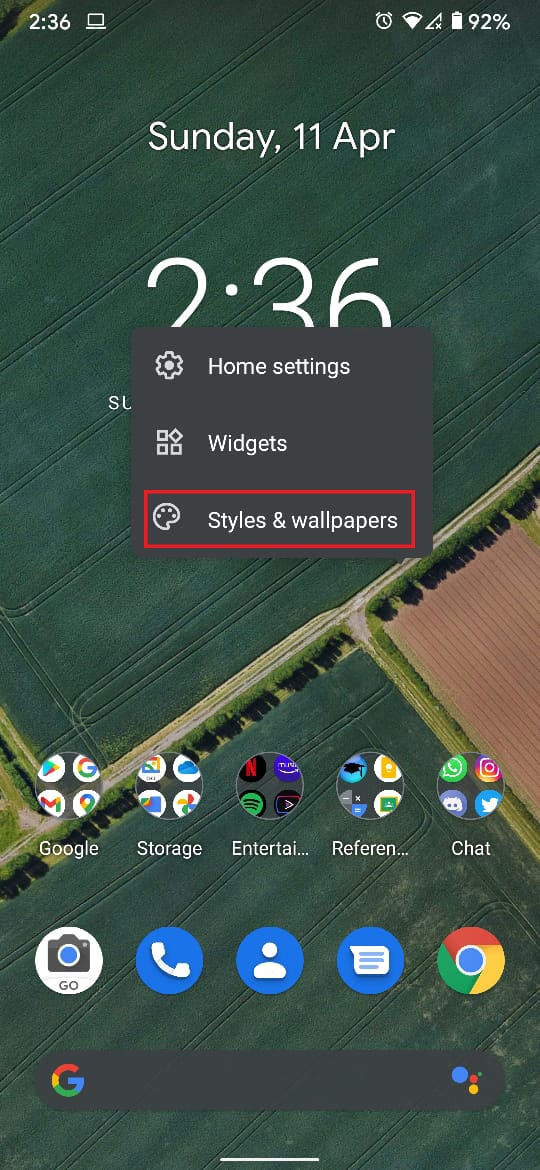
4. Según el modelo de su dispositivo y la versión de Android, el panel de fondo de pantalla incorporado tendrá diferentes fondos.
5. Puede seleccionar la categoría de fondos de pantalla que desea que muestre su pantalla de inicio y tocar el fondo de pantalla de su elección.
6. Toque el icono que parece una marca de verificación en la esquina inferior derecha de la pantalla.
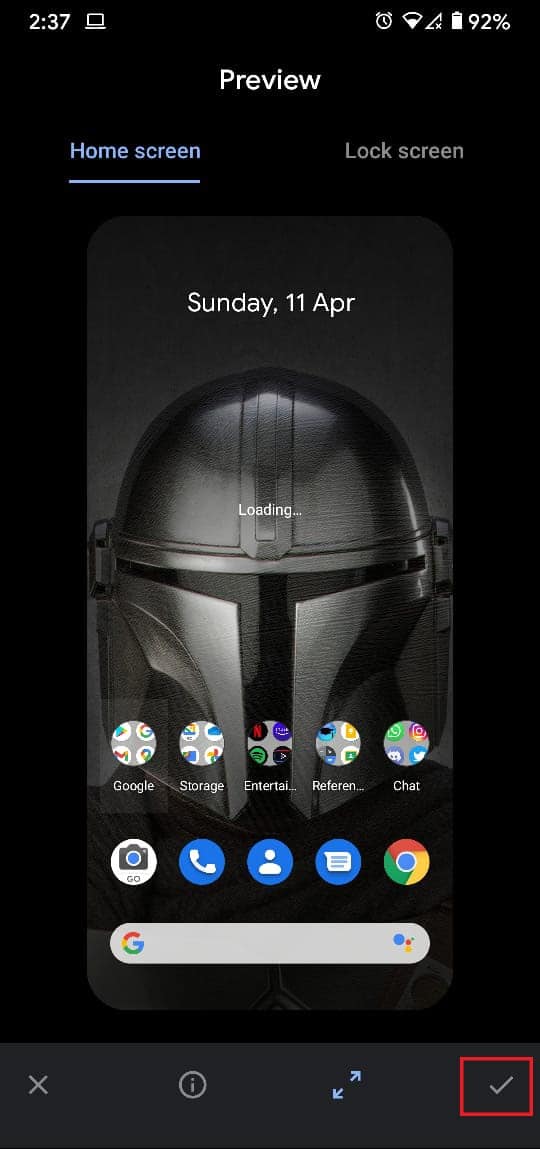
7. Luego puede seleccionar si desea ver el fondo de pantalla en su pantalla de inicio o en su pantalla de bloqueo.
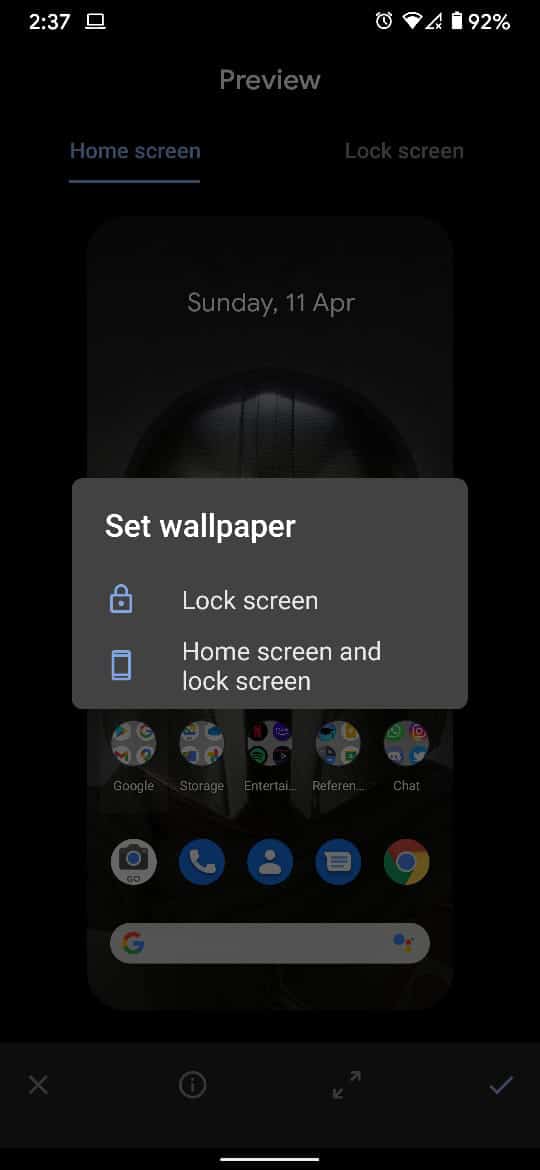
8. El fondo de pantalla de su dispositivo Android se configurará según sus preferencias.
Método 3: use aplicaciones de fondo de pantalla de Play Store
La tienda Google Play está llena de aplicaciones que se adaptan a los fondos de pantalla en su dispositivo Android. Estas aplicaciones ofrecen un montón de opciones para fondos de pantalla que le brindan una amplia gama de personalización. Si bien hay cientos de aplicaciones de fondos de pantalla, para este artículo usaremos Walli.
1. Desde Play Store, descargue la aplicación Walli: 4K, HD Wallpapers y Backgrounds.
2. Abra la aplicación y seleccione cualquier fondo de pantalla de su elección entre la gran cantidad de opciones disponibles.
3. Una vez que se selecciona un fondo de pantalla, puede descargarlo a su galería o establecerlo directamente como fondo.
4. Pulse en 'Establecer fondo de pantalla' para convertir la imagen en su fondo de pantalla de Android.
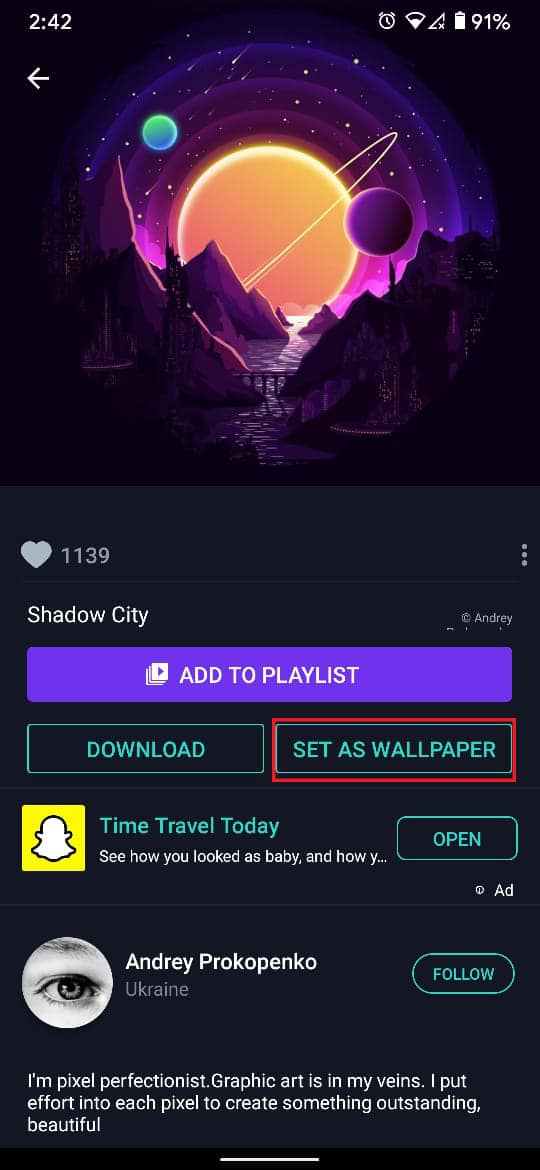
5. Otorgue permiso a la aplicación para acceder a los archivos multimedia en su dispositivo.
6. Una vez descargada la imagen, seleccione si desea un fondo de pantalla como pantalla de inicio o como fondo de pantalla de bloqueo.
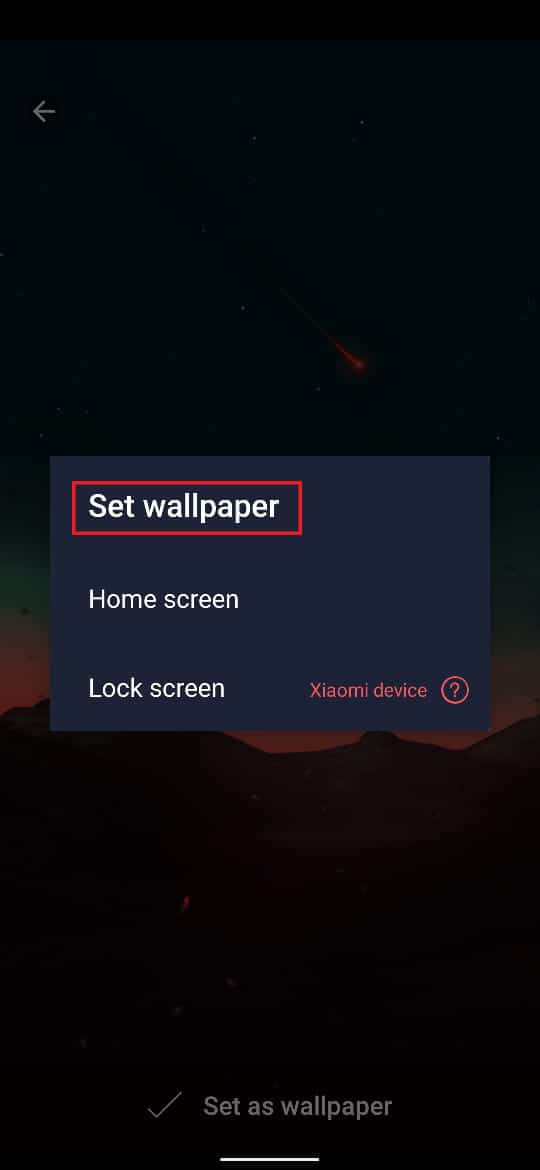
7. El fondo de pantalla cambiará en consecuencia.
Lea también: corrija los cambios de fondo de pantalla automáticamente después de que la computadora se reinicia
Método 4: use la aplicación de cambiador automático de fondos de pantalla
Si un fondo de pantalla no es suficiente para usted y desea que su experiencia con Android cambie regularmente, entonces la aplicación Wallpaper Changer es para usted. Puede crear un álbum de sus fondos de pantalla favoritos y la aplicación los cambiará de acuerdo con los períodos de tiempo seleccionados.
1. Descargue la aplicación Wallpaper Changer de Google Play Store.
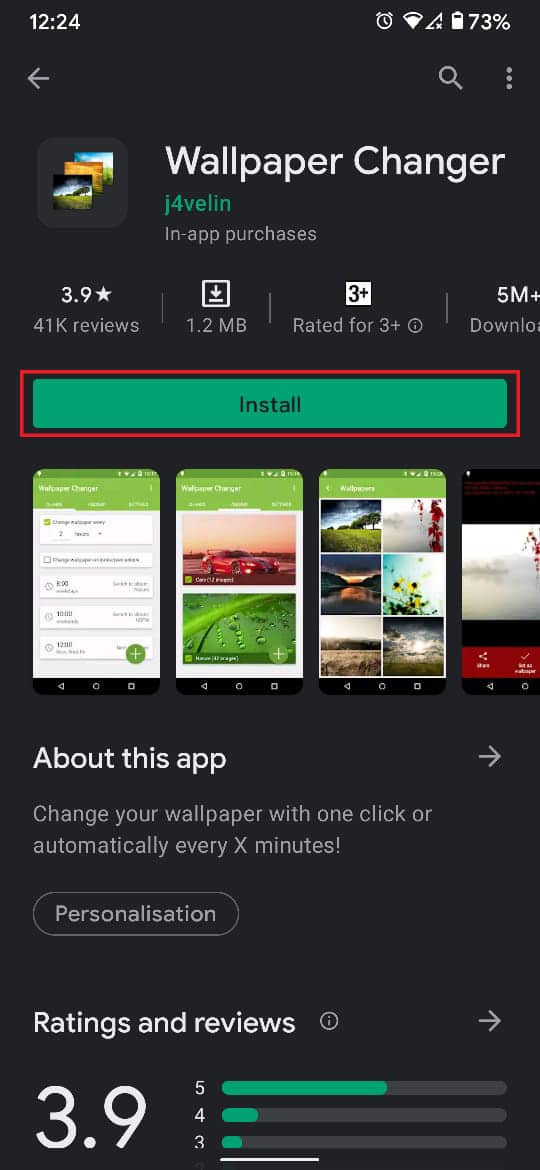
2. Vaya a la columna 'Álbumes' y cree un álbum de sus fondos de pantalla favoritos desde su galería.
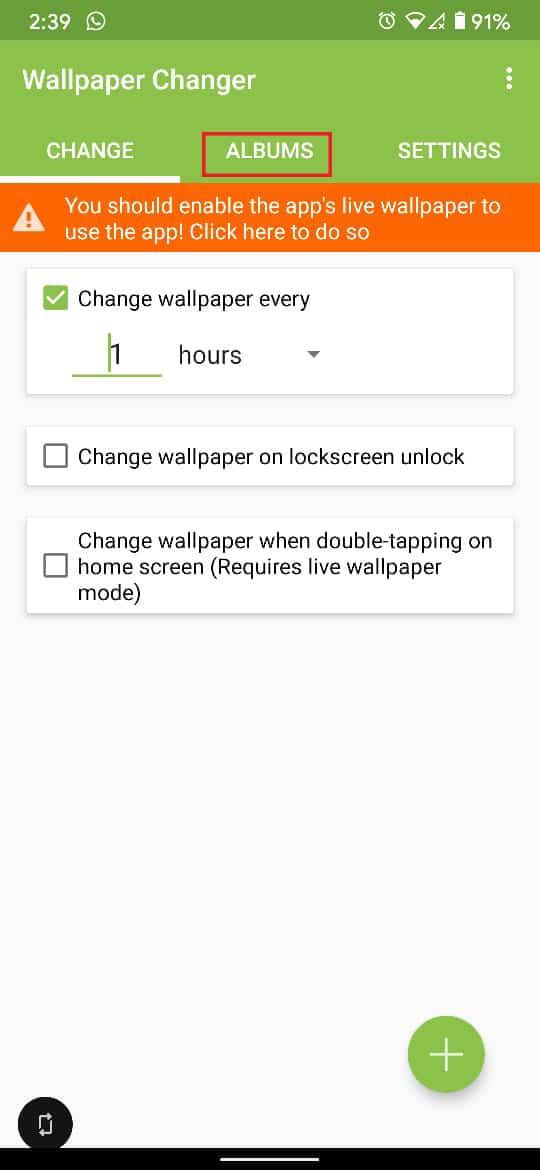
3. Toque el ícono verde más en la esquina inferior derecha de la pantalla para agregar imágenes o carpetas de la galería.
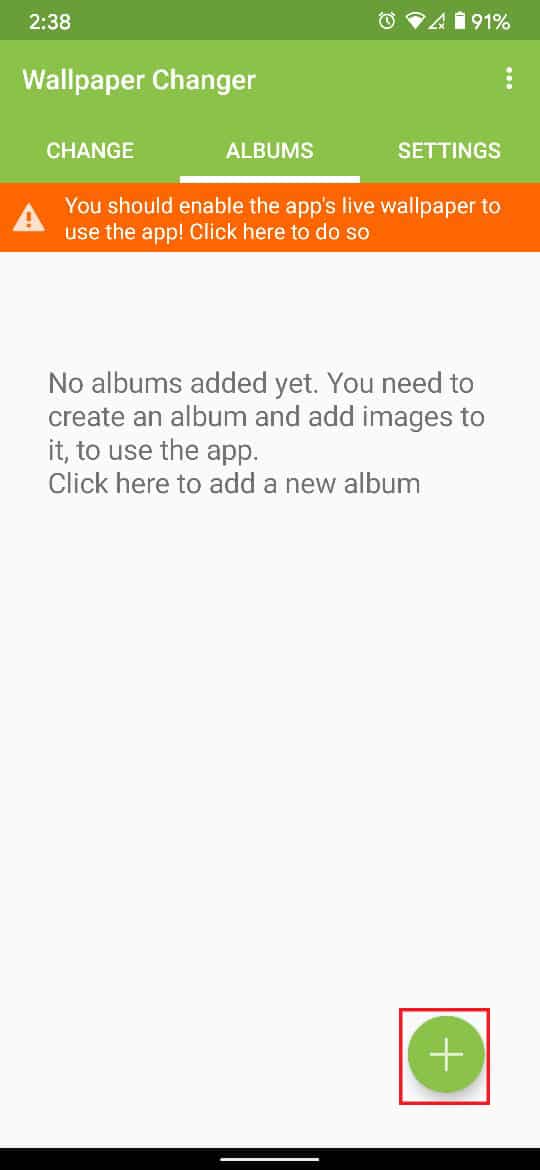
4. Navegue a través de los archivos de su dispositivo y seleccione la carpeta que contiene todos sus fondos de pantalla favoritos.
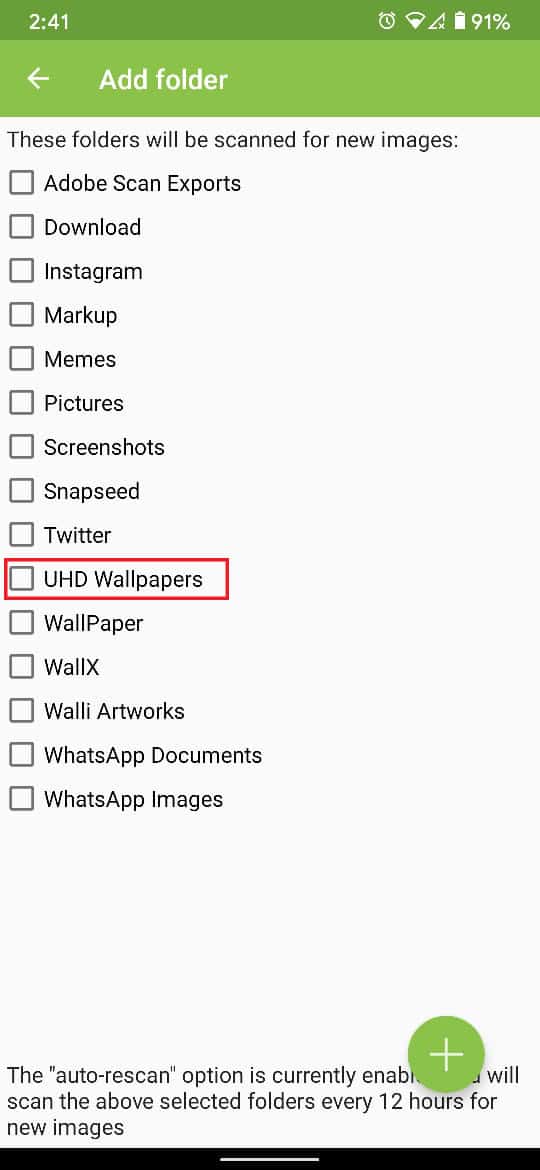
5. Ahora, vaya a la columna de cambio de la aplicación y ajuste la frecuencia de los cambios de fondo de pantalla.
6. También puede ajustar las configuraciones restantes que están visibles en la pantalla.
7. Toque la casilla de verificación junto a 'Cambiar fondo de pantalla cada' y estará listo para comenzar. El fondo de pantalla de su dispositivo Android cambiará automáticamente a la frecuencia seleccionada.
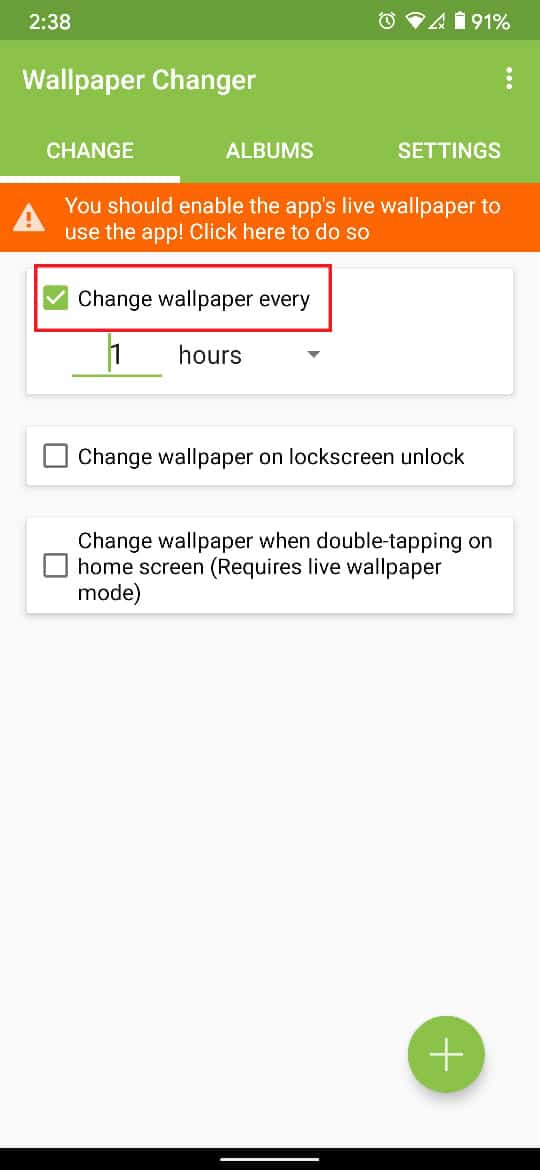
Recomendado:
- Cómo configurar un video como fondo de pantalla en su dispositivo Android
- Los 20 mejores widgets de Android para tu pantalla de inicio
- Cómo cambiar Google Home Wake Word
- Arreglar el punto de acceso móvil que no funciona en Android
Esperamos que esta guía haya sido útil y que haya podido cambiar el fondo de pantalla en su teléfono Android . Aún así, si tiene alguna duda, no dude en preguntarla en la sección de comentarios.
